Cách quản lý các phiên bản tài liệu trong Word
Các chương trình Microsoft Office(Microsoft Office) tự động lưu một bản sao của các tệp đang mở mười phút một lần theo mặc định. Bất cứ khi nào người dùng đóng tệp mà không lưu tệp đó, người dùng luôn có thể quay lại phiên bản lưu tạm thời gần đây nhất. Loại tính năng này có sẵn trong Microsoft Word , PowerPoint , Excel và Publisher .
Quản lý các phiên bản tài liệu trong Word
Trong hướng dẫn này, chúng tôi sẽ giải thích:
- Cách thay đổi tần suất Lưu tự động .(Autosave)
- Cách hiển thị tệp lưu trước đó.
- Cách hiển thị một tài liệu chưa được lưu.
- Cách xóa tất cả các tệp
- Cách xóa tài liệu đã lưu khỏi danh sách.
Phiên bản tài liệu(Document) là phiên bản được sao chép tạm thời của tệp đang mở và tệp không được lưu.
1] Cách(How) thay đổi tần số Tự động lưu(Autosave)
Mở Microsoft Word .
Bấm vào tab Tệp(File) .

Trong Dạng xem Backstage(Backstage View) , bấm Tùy chọn(Options) .
Một hộp thoại Tùy chọn Word sẽ mở ra.(Word Options)

Bên trong hộp thoại, nhấp vào tab Lưu(Save) .
Trên trang Lưu(Save) trong ô Lưu thông tin Tự động Phục hồi mọi(Save AutoRecover information every) , hãy nhập số phút bạn muốn hoặc sử dụng mũi tên lên và xuống để nhập số phút.
Sau đó, nhấp vào OK .
2] Cách(How) hiển thị tệp lưu trước đó

Nhấp vào Tệp(File) .
Trong Dạng xem Backstage(Backstage View) trên Trang chủ(Home) dưới phần Gần đây(Recent) , bạn sẽ thấy các tệp đã lưu trước đó.
3] Cách(How) hiển thị tài liệu chưa được lưu

Trên Dạng xem Backstage(Backstage View) , bấm vào Thông tin(Info) .
Trên trang Thông tin(Info) , nhấp vào nút Quản lý Tài liệu(Manage Document) .
Trong menu lối tắt Quản lý tài liệu(Manage Document) , hãy chọn Khôi phục tài liệu chưa(Recover Unsaved Documents) được lưu .

Một hộp thoại Mở sẽ xuất hiện hiển thị tệp chưa được lưu.(Open)
Nhấp vào tệp, sau đó nhấp vào Mở(Open) .

Tệp của bạn đang mở; nếu bạn muốn lưu tệp chưa lưu, hãy nhấp vào biểu ngữ Lưu dưới dạng(Save As) trên đầu tài liệu và lưu tệp.
Có một phương pháp khác để khôi phục tệp chưa được lưu.
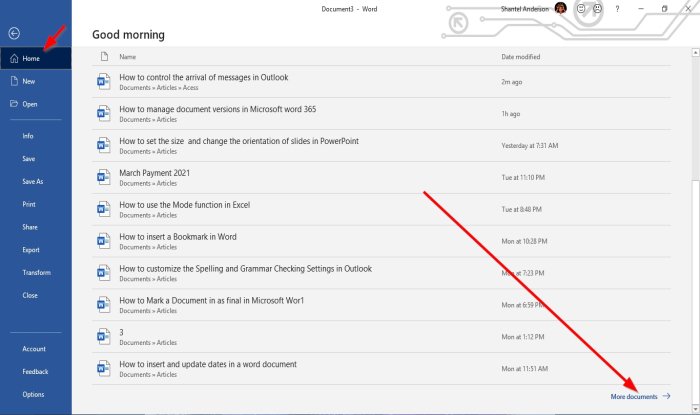
Trên Dạng xem Backstage(Backstage View) , trên Trang chủ(Home) , ở dưới cùng bên phải, bấm vào Tài liệu Khác(More Documents) .

Trên trang Mở(Open) , bấm Khôi phục tài liệu chưa lưu(Recover Unsaved Documents) .
Một hộp thoại Mở sẽ mở ra; (Open)nhấp vào tệp và nhấp vào Mở(Open) .
4] Cách(How) xóa tất cả tài liệu chưa lưu(Unsaved)

Trên Dạng xem Backstage(Backstage View) , bấm vào Thông tin(Info) .
Trên trang Thông tin(Info) , nhấp vào nút Quản lý Tài liệu(Manage Document) .
Trong menu lối tắt Quản lý tài liệu(Manage Document) , hãy chọn Xóa tất cả Tài liệu chưa(Delete all Unsaved Documents) được lưu .
Một hộp thông báo sẽ bật lên; bấm Có(Yes) .
Tính năng Xóa tất cả các tài liệu chưa(Delete all Unsaved Documents) được lưu sẽ xóa tất cả các bản sao của các tệp chưa được lưu.
5] Cách(How) xóa tài liệu đã lưu khỏi danh sách

Trên Dạng xem Hậu trường(Backstage View) trên Trang chủ(Home) .
Trong phần Gần đây(Recent) , bấm chuột phải vào một trong các tài liệu đã lưu từ danh sách.
Trong menu lối tắt, chọn Xóa tệp(Delete File) .
Một hộp thông báo sẽ bật lên; bấm Có(Yes) .
Nó bị xóa khỏi danh sách.
Đọc(Read) : Cách chèn Văn bản Ngẫu nhiên trong Microsoft Word .
Tôi hi vọng cái này giúp được; Nếu bạn có thắc mắc, hãy bình luận bên dưới.
Related posts
Cách sử dụng Quick Parts Document Property feature bằng Word
Làm thế nào để in Document Properties khi in Word document
Cách trích xuất Images từ Word Document mà không cần sử dụng phần mềm
Cách chèn Online Video vào Word Document
Cách đánh dấu Document là Final trong Word
Làm thế nào để tìm kiếm Online Templates trong Microsoft Word
Làm thế nào để so sánh hai Word tài liệu và sự khác biệt nổi bật
Làm thế nào để Turn off Paragraph dấu trong Microsoft Word
Cách hợp nhất Word Documents
Làm thế nào để chèn Text thành một Shape trong Word
Fix Error, Bookmark không được xác định trong Microsoft Word
Excel, Word or PowerPoint không thể bắt đầu lần trước
Cách chuyển tài liệu Word sang PDF
Cách sử dụng Mail Merge cho Letters trong Word
Cách chèn Word Document vào Ghi chú OneNote
Cách tải xuống Page Borders cho Microsoft Word miễn phí
Cách Chèn tệp PDF vào tài liệu Word
Làm thế nào để chèn hình mờ trong Word document
Làm thế nào để chèn một PDF thành một Word Document
Ẩn dữ liệu bí mật trong tài liệu Word 2007/2010
